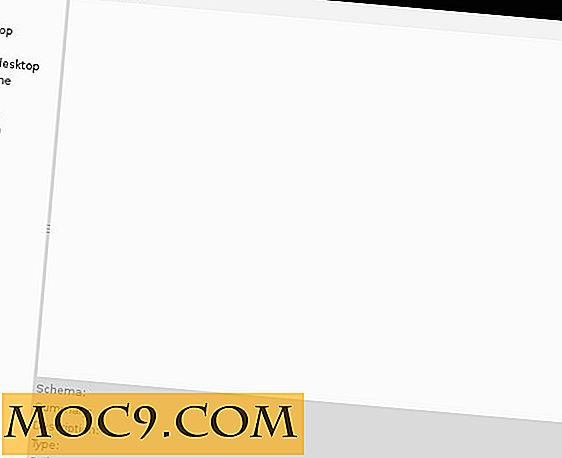4 από τις καλύτερες συμβουλές για την εξασφάλιση της σελίδας σύνδεσης WordPress
Εάν εκτελείτε ένα μικρό ιστολόγιο ή ιστότοπο για τη μικρή επιχείρησή σας, πιθανώς πιστεύετε ότι ο ιστότοπός σας δεν θα στοχεύεται από τους χάκερς και ότι δεν χρειάζεται να λάβετε μέτρα για την προστασία των ιστότοπων σας. Το κακό είναι ότι οι περισσότερες από τις online επιθέσεις είναι αυτοματοποιημένα botnets, και δεν ενδιαφέρονται πραγματικά αν εκτελείτε μια μικρή ή μεγάλη επιχείρηση.
Σε αυτό το άρθρο θα σας δείξουμε μερικά από τα μέτρα ασφαλείας που μπορείτε να λάβετε για να εξασφαλίσετε τη σελίδα σύνδεσής σας στο WordPress.
1. Ενσωματώστε τον έλεγχο ταυτότητας δύο παραγόντων
Ο έλεγχος ταυτότητας σε δύο βήματα ή σε δύο παράγοντες έχει γίνει ένα αναπόφευκτο βήμα για την εξασφάλιση οποιουδήποτε online λογαριασμού. Οι χρήστες χρησιμοποιούν κυρίως αυτό το επίπεδο ασφαλείας για τους σημαντικότερους λογαριασμούς τους στο διαδίκτυο. Ήρθε η ώρα να την ενεργοποιήσετε για τον ιστότοπό σας στο WordPress.
Το plugin που προτείνουμε είναι ο Επαληθευτής Google, επειδή ενημερώνεται συχνά και είναι εύκολο να το εγκαταστήσετε. Πριν ξεκινήσετε, φροντίστε να κάνετε λήψη της εφαρμογής Authenticator στην κινητή συσκευή σας. Διατίθεται σε Android, iOS και Blackberry.
1. Εγκαταστήστε την προσθήκη Google Authenticator και ενεργοποιήστε την.
2. Μεταβείτε στην ενότητα "Χρήστες -> Το προφίλ σας" και μετακινηθείτε προς τα κάτω στις Ρυθμίσεις του Επαληθευτή Google.

3. Κάντε κλικ στο πλαίσιο δίπλα στο στοιχείο "Ενεργό" και προσθέστε μια μικρή περιγραφή στο πεδίο Περιγραφή. Η περιγραφή θα σας βοηθήσει να εντοπίσετε τον ιστότοπό σας στην εφαρμογή για κινητά, αν έχετε ορίσει πολλούς κωδικούς.
4. Κάντε κλικ στο κουμπί "Scan QR" για να κάνετε ορατό το μοτίβο. Ανοίξτε την εφαρμογή για κινητά και σαρώστε αυτό το μοτίβο QR. Αυτό θα δημιουργήσει έναν εξαψήφιο κωδικό που μπορείτε τώρα να προσθέσετε κατά τη σύνδεσή σας.

Αυτός ο κώδικας αλλάζει κάθε δέκα δευτερόλεπτα, επομένως πρέπει να το προσθέσετε σε εκείνη την χρονική περίοδο. Κάθε φορά που συνδέεστε στον ιστότοπό σας WordPress, διατηρήστε την εφαρμογή Authenticator ανοικτή στη συσκευή σας. Λάβετε υπόψη σας ότι έχετε μόνο δέκα δευτερόλεπτα για την εισαγωγή του κώδικα και το πάτημα του κουμπιού Σύνδεση.
2. Κάντε χρήση των πρόσθετων ασφαλείας
Υπάρχουν πολλά πρόσθετα ασφαλείας, αλλά η παρακάτω λίστα περιέχει αυτά που προορίζονται για την προστασία της σελίδας σύνδεσης.
- WPS Hide Login: Η προεπιλεγμένη σελίδα WordPress είναι "wp-login.php". Με αυτό το plugin μπορείτε να αλλάξετε τη σελίδα σύνδεσης σε μια προσαρμοσμένη διεύθυνση URL της επιλογής σας.
- WP Limit: Αυτές οι προσθήκες λειτουργούν ως άμυνα ενάντια στις βίαιες επιθέσεις. Σας επιτρέπει να ορίσετε τον αριθμό των προσπαθειών σύνδεσης για έναν χρήστη. Εάν ο χρήστης αποτύχει να συνδεθεί στον δεδομένο αριθμό προσπαθειών, τότε η IP του χρήστη θα αποκλειστεί προσωρινά από τον ιστότοπο. Εκτός από αυτό, προσθέτει επίσης μια επαλήθευση captcha για να απαλλαγούμε από τα bots.
- Loginizer: Πρόκειται για ένα πρόσθετο all-in-one για την προστασία της σελίδας σύνδεσης από τη βίαιη δύναμη και άλλες επιθέσεις. Έχει δύο Factor Auth, reCAPTCHA, PasswordLess Login και πολλά άλλα χαρακτηριστικά ασφαλείας ειδικά για σύνδεση.
3. Να επιτρέπεται η πρόσβαση στη σελίδα σύνδεσης μόνο σε ορισμένες διευθύνσεις IP

Εάν υπάρχουν μόνο λίγοι χρήστες για τον ιστότοπό σας, μπορείτε να προσθέσετε μια λευκή λίστα διευθύνσεων IP που μπορούν να έχουν πρόσβαση στη σελίδα σύνδεσης. Για να το κάνετε αυτό, πρέπει να δημιουργήσετε ένα αρχείο ".htaccess" στο φάκελο "wp-admin" (χρησιμοποιώντας το cPanel του web host σας).
Προσθέστε τον ακόλουθο κώδικα στο πρόσφατα δημιουργημένο αρχείο ".htaccess":
AuthUserFile / dev / null AuthGroupFile / dev / null AuthName "Έλεγχος πρόσβασης διαχειριστή WordPress" AuthType Basicαπόρριψη παραγγελιών, επιτρέπεται η άρνηση όλων # Η διεύθυνση IP του Ab επιτρέπει από xx.xx.xx.xxx # Η διεύθυνση IP του Ketul επιτρέπει από το xx.xx.xx.xxx # Η διεύθυνση IP του John επιτρέπει από xx.xx.xx.xxx
Απλώς αλλάξτε το "xx" με τη διεύθυνση IP που θέλετε να καταγράψετε λευκή λίστα. Επίσης, μπορείτε να προσθέσετε σχόλια πάνω τους για να καθορίσετε έναν χρήστη. Αυτό θα επιτρέψει μόνο στις αναφερόμενες διευθύνσεις IP να έχουν πρόσβαση στη σελίδα "wp-admin". Θα εμφανίσει ένα σφάλμα 403 εάν έχει πρόσβαση από άλλη διεύθυνση IP. Με αυτόν τον τρόπο μπορείτε να περιορίσετε την πρόσβαση στη σελίδα σύνδεσής σας και να αυξήσετε την ασφάλεια του ιστότοπού σας.
4. Μεταβείτε στο HTTPS

Εάν ενδιαφέρεστε πραγματικά για την ασφάλεια του ιστότοπου ή του ιστολογίου σας στο WordPress, τότε το HTTPS είναι το πρωτόκολλο στο οποίο πρέπει να αναβαθμίσετε σίγουρα. Το HTTPS βασικά κρυπτογραφεί τη σύνδεση μεταξύ του προγράμματος περιήγησης ιστού και του διακομιστή ιστού, γεγονός που δυσκολεύει τον εισβολέα να παραβιάζει τα δεδομένα που μεταφέρονται. Μπορεί να σας προστατεύσει από ένα κακόβουλο σενάριο που είναι κρυμμένο στη συσκευή πληροφορικής σας, ένα σενάριο που μπορεί να κλέψει δεδομένα από τις φόρμες σύνδεσης και άλλα πεδία εισαγωγής.
Εκτός από την ασφάλεια, έχετε επίσης ένα πλεονέκτημα έναντι άλλων ιστότοπων που δεν ανήκουν στο HTTPS στα αποτελέσματα αναζήτησης Google. Επιπλέον, τα πιστοποιητικά SSL που απαιτούνται για μια σύνδεση HTTPS έχουν γίνει πολύ φθηνότερα από ό, τι πριν.
συμπέρασμα
Η προστασία της σελίδας σύνδεσης WordPress είναι το πρώτο βήμα για την εξασφάλιση του site σας. Με τα βήματα που αναφέρθηκαν παραπάνω, θα έχετε μια ανθεκτική σελίδα σύνδεσης που μπορεί να αντέξει μια βίαιη επίθεση δύναμης και τα περισσότερα από τα hacks εκεί έξω.